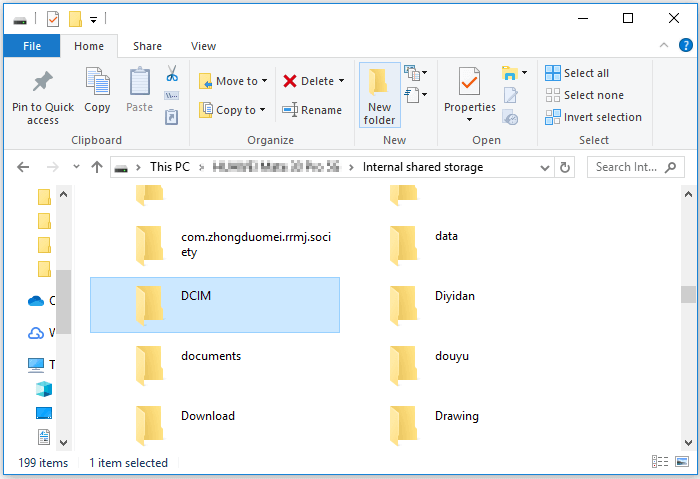-
- Support
- Français
Les plus vus
![]() Commentaires
Commentaires
Avec la sortie du nouvel iPhone 15 le 12 septembre 2023, de plus en plus de personnes sont impatientes de connaître les nouvelles fonctionnalités et le prix spécifique des iPhone 15, 15 Plus, 15 Pro et 15 Pro Max. Selon Apple, les puces A16 (pour iPhone 15) et A17 (pour iPhone 15 Pro) sont livrées avec le nouveau modèle d'iPhone pour des performances supérieures. Et le système de caméra s’est également beaucoup amélioré. De plus, deux nouvelles conceptions matérielles sont difficiles à ignorer : le port USB-C pour le chargement et le bouton Action pour personnaliser les paramètres. Vous avez hâte d'essayer de nouvelles fonctionnalités ? Comment transférer votre ancien Huawei vers iPhone 15 ?
Cela peut vous dérouter en raison des différents systèmes entre Huawei et iPhone. Ne t'inquiète pas. Vous pouvez suivre les 4 méthodes décrites ci-dessous pour tout transférer facilement de Huawei vers l'iPhone 15/14/13/12.
| 🔍Correction | 💻Efficacité | 🧿Difficulté |
| 1️⃣ Passer à iOS | 🔹Moins efficace - L'application officielle d'Apple pour transférer des données vers des appareils iOS mais le taux de réussite est relativement faible. | Complexe |
| 2️⃣ Compte Google | 🔹Efficace : utiliser les services Google Cloud pour sauvegarder ou transférer des données. | Simple |
| 3️⃣iTunes | 🔹Efficace - importez des fichiers multimédias dans la bibliothèque iTunes, puis transférez-les vers des appareils iOS. | Simple |
| 4️⃣ EaseUS MobiMover gratuit | 🔹Très efficace : un outil de transfert de téléphone pour transférer des données d'un téléphone à un autre sur un ordinateur. | Simple |
Comme nous le savons, Huawei possède son propre système - HarmonyOS . Par conséquent, vous ne pouvez pas transférer de contacts, de photos ou d'autres contenus de Huawei vers iPhone via la sauvegarde iCloud. Cependant, Apple a développé une autre application spéciale : Passer à iOS depuis Android pour aider les utilisateurs à transférer des fichiers de Huawei ou Android vers iPhone via Wi-Fi. Assurez-vous que votre appareil iPhone est neuf. Ensuite, vous pouvez suivre les étapes ci-dessous pour déplacer des données d'un téléphone vers un iPhone :
Étape 1. Téléchargez Move to iOS dans Google Play Store et Apple Store sur vos deux appareils.
Étape 2. Ouvrez votre iPhone 15 et configurez votre nouvel iPhone jusqu'à ce qu'il affiche l'écran Applications et données. Appuyez ensuite sur Déplacer les données depuis Android.
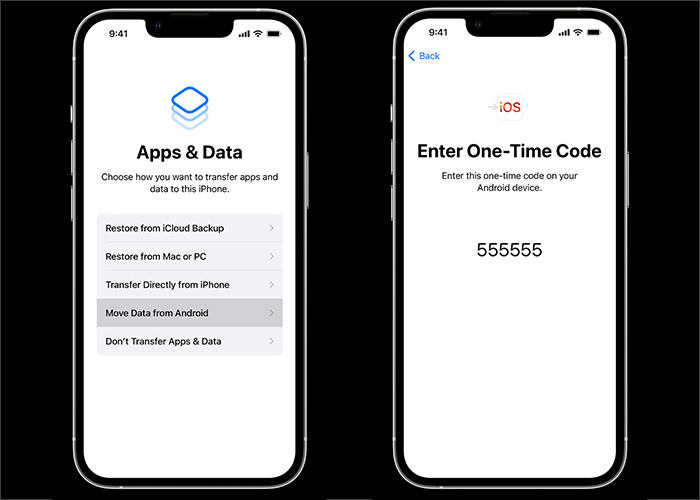
Étape 3. Ouvrez Move to iOS sur votre ancien téléphone Huawei. Cliquez sur Continuer et acceptez quelques conditions de base.
Étape 4. Sur votre iPhone 15, sélectionnez Déplacer depuis Android > Continuer. Attendez un code à dix ou six chiffres qui s'affichera sur votre iPhone.
Étape 5. Entrez maintenant le code sur votre téléphone Huawei pour connecter un nouveau point d'accès créé par votre iPhone.
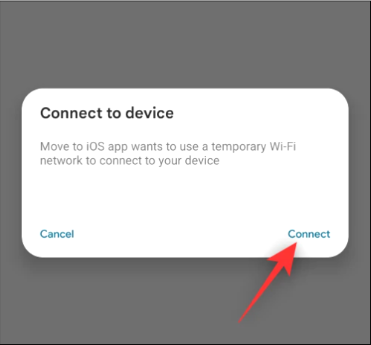
Étape 6. Lorsque vous avez terminé, l'écran Transférer les données apparaîtra immédiatement. Sélectionnez maintenant les fichiers que vous souhaitez transférer pour démarrer le processus de transfert.
Et Move to iOS ne fonctionne pas, ce qui arrive souvent lors du transfert. Nous trouvons ici 8 façons de résoudre le problème de Move to iOS si votre Huawei Move to iOS ne fonctionne pas. Quoi qu'il en soit, il est également recommandé d'essayer les deux méthodes suivantes pour transférer des données de Huawei vers l'iPhone 11/12/13/14/15. Maintenant, allons droit au but !
Comment transférer des données d'Android vers iPhone de 5 manières
Si vous envisagez de passer d'Android à iPhone, il vous sera nécessaire de transférer les données d'Android vers iPhone. Lisez ce guide et découvrez cinq façons pratiques d’y parvenir.
Sur Huawei et d'autres appareils Android, les utilisateurs peuvent profiter du compte Google pour sauvegarder les données de leur téléphone sur Google Drive, qui offre 15 Go de stockage gratuit. Une fois que vous avez sauvegardé les données sur Google par synchronisation, vous pouvez vous connecter à votre compte Gmail sur votre nouvel iPhone 15, 15 Plus, 15 Pro ou 15 Pro Max.
Voici comment synchroniser les calendriers, les contacts ou tout autre contenu de Huawei vers l'iPhone 15 via les comptes Google :
Étape 1. Sur votre ancien appareil Huawei, accédez à Paramètres > Comptes > Google.
Étape 2. Sélectionnez ensuite les données que vous souhaitez synchroniser avec votre iPhone 15 et appuyez sur Synchroniser maintenant.

Étape 3. Lorsque vous avez terminé, ouvrez Paramètres sur votre iPhone.
Étape 4. Faites défiler vers le bas et recherchez Mail. Appuyez sur Mail > Comptes > Ajouter un compte.
Étape 5. Sélectionnez Google, puis connectez-vous avec vos informations d'identification Gmail.
Étape 6. Vous pourrez ensuite accéder aux données que vous venez de synchroniser.

En ce qui concerne le transfert de données sur iPhone, vous devez toujours penser à la possibilité d'iTunes. En tant que lecteur multimédia polyvalent fonctionnant sous Windows, iTunes peut non seulement lire de la musique ou des vidéos, mais également transférer des données d'un ordinateur vers un iPhone. Alors ici, vous apprendrez comment transférer Huawei vers iPhone à l'aide d'iTunes sans aucun effort :
Étape 1. Tout d'abord, connectez votre Huawei au PC via un câble USB. Ensuite, copiez et collez les données requises du téléphone vers l'ordinateur local.
Étape 2. Ouvrez iTunes sur votre ordinateur. Importez ensuite les données que vous venez de transférer dans la bibliothèque iTunes.

Étape 3. Connectez maintenant votre iPhone 15 à l'ordinateur via un câble USB.
Étape 4. Cliquez sur l'icône Appareil, puis sélectionnez les données que vous souhaitez déplacer vers votre nouvel iPhone 15 ou iPhone 15 Pro.

J'ai décrit ci-dessus 3 façons possibles de transférer des données de Huawei vers l'iPhone 15 ou d'autres modèles d'iPhone. Et vous vous demandez peut-être : n'existe-t-il pas une solution tout-en-un pour transférer des données entre deux appareils téléphoniques, quels que soient les marques de téléphone ou les systèmes d'exploitation ? Oui. il y a. C'est EaseUS MobiMover Free . Il est capable de :
Avec cet outil de transfert de données EaseUS iPhone, vous pouvez déplacer des fichiers d'Android vers iPhone, d'iPhone vers Android, d'Android vers Android ou d'iPhone vers iPhone.
Étape 1. Lancez EaseUS MobiMover, choisissez le mode de transfert de téléphone à téléphone et connectez vos appareils mobiles à votre ordinateur. Suivez les instructions à l'écran pour faire confiance à cet ordinateur et activer le débogage USB sur votre téléphone Android. Basculez votre téléphone Android comme appareil source et votre iPhone comme destination.

Étape 2. Cliquez sur Suivant et EaseUS MobiMover sera téléchargé sur votre Android. Suivez le guide pour désactiver Localiser mon iPhone via les paramètres. (Vous devez définir temporairement MobiMover comme application SMS par défaut lorsqu'on vous le demande, mais ce logiciel vous guidera pour le rétablir sur Messages après le transfert.)

Étape 3. Sélectionnez les fichiers que vous souhaitez transférer et en bas à droite, vous pouvez voir si vous disposez de suffisamment d'espace pour stocker les fichiers transférés.

Étape 4. Cliquez sur Transférer pour démarrer le processus de transfert de données d'Android vers iPhone. Gardez vos appareils connectés jusqu'à la fin du processus.

Si vous vous demandez si vous devez acheter un iPhone15, vous voudrez peut-être jeter un œil aux nouvelles fonctionnalités et au design de l'iPhone15. Principaux nouveaux designs ou fonctionnalités pour iPhone 15 :
| 🪄Processeur | 🔸Puces A16 avancées (avec microarchitecture 4 nm) et A17 Pro (avec microarchitecture 3 nm) pour des performances supérieures. |
| 🕹️Bouton d'action | 🔸Le commutateur à usage unique qui était utilisé pour basculer entre les modes sonnerie et silencieux a été remplacé par le bouton d'action polyvalent. |
| 📷Système de caméra | 🔸L'appareil photo principal de 48 MP est plus avancé qu'auparavant, capturant des images à très haute résolution avec d'excellents détails et couleurs. |
| 🔋Autonomie de la batterie | 🔸Par rapport à l'iPhone 12, l'iPhone 15 offre jusqu'à 3 heures supplémentaires de lecture vidéo. |
| ⚡Port USB-C | 🔸Le nouveau port de chargement USB-C prend en charge 50 % de charge en 30 minutes ; complètement chargé en 90 minutes. |
En général, l’iPhone 15 a apporté des mises à jour matérielles conviviales qui ont été bénéfiques pour l’expérience utilisateur. Et quatre modèles sont disponibles au choix : iPhone 15, iPhone 15 Plus et iPhone 15 Pro, iPhone 15 Pro Max .
Dans cet article, j'ai présenté trois méthodes fiables pour vous aider à transférer Huawei vers l'iPhone 15. Et si vous souhaitez une solution tout-en-un pour transférer des données d'un téléphone à un autre, EaseUS MobiMover Free est la meilleure option. En raison du fait que les appareils Huawei utilisent le système HarmonyOS, EaseUS étudie s'il peut transférer des données depuis/vers les téléphones Huawei. Attendons voir.
Pour plus d'informations sur le sujet d'aujourd'hui - Comment transférer Huawei vers l'iPhone 15, vous pouvez consulter les questions fréquemment posées suivantes.
Pour transférer des données d'Android vers iPhone, vous pouvez utiliser l'application officielle Move to iOS ou le logiciel tiers de transfert de données iPhone (EaseUS MobiMover) mentionné dans cet article.
Huawei a développé une application mobile appelée « Phone Clone », permettant aux utilisateurs de transférer des données d'Android ou d'iPhone vers des appareils téléphoniques Huawei sans Wi-Fi ni flux de données. Les utilisateurs peuvent le télécharger sur Google Play ou Apple Store.
Malheureusement non. Huawei Phone Clone permet uniquement aux utilisateurs de cloner des données d'un téléphone vers un téléphone Huawei.
J'espère sincèrement que cet article sera utile et vous aidera à déplacer des données de Huawei, Samsung ou autre Android vers un nouvel iPhone 15. N'hésitez pas à me contacter sur Twitter si vous avez d'autres questions ou préoccupations concernant ce guide. Si vous avez trouvé ce guide utile, vous pouvez cliquer sur le bouton ci-dessous pour le partager avec vos amis.
Articles associés - À propos du logiciel EaseUS
Comment sauvegarder un téléphone Android sur un Mac/MacBook
![]() Arnaud/2024-09-19
Arnaud/2024-09-19
[Résolu] Comment réparer les vidéos floues envoyées d'iPhone vers Android
![]() Mélanie/2024-07-31
Mélanie/2024-07-31
Comment sauvegarder les contacts sur Samsung - 5 méthodes
![]() Arnaud/2024-11-12
Arnaud/2024-11-12
Comment restaurer un téléphone Android à partir d'une sauvegarde Google [détaillé]
![]() Arnaud/2024-11-12
Arnaud/2024-11-12